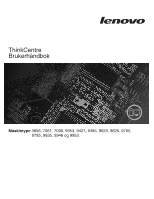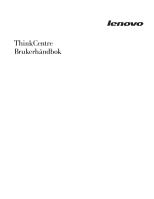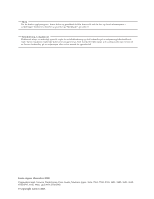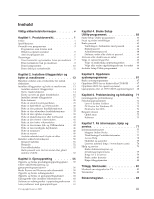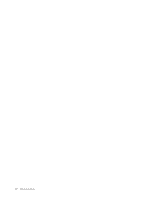Lenovo ThinkCentre A62 (Norwegian) User guide
Lenovo ThinkCentre A62 Manual
 |
View all Lenovo ThinkCentre A62 manuals
Add to My Manuals
Save this manual to your list of manuals |
Lenovo ThinkCentre A62 manual content summary:
- Lenovo ThinkCentre A62 | (Norwegian) User guide - Page 1
ThinkCentre Brukerhåndbok Maskintype 3656, 7061, 7090, 9353, 9421, 9485, 9623, 9625, 9705, 9795, 9935, 9946 og 9953. - Lenovo ThinkCentre A62 | (Norwegian) User guide - Page 2
- Lenovo ThinkCentre A62 | (Norwegian) User guide - Page 3
ThinkCentre Brukerhåndbok - Lenovo ThinkCentre A62 | (Norwegian) User guide - Page 4
som vanlig avfall, men leveres til en Lenovo-forhandler, på en miljøstasjon eller ved et mottak for spesialavfall. Første utgave (desember 2008) Originalens tittel: Lenovo ThinkCentre User Guide, Machine types: 3656, 7061, 7090, 9353, 9421, 9485, 9623, 9625, 9705,9795, 9935, 9946, and 9953 (53Y6590 - Lenovo ThinkCentre A62 | (Norwegian) User guide - Page 5
POST/BIOS-oppdateringsfeil 68 Kapittel 6. Problemløsing og feilsøking 71 Grunnleggende problemløsing 71 Feilsøkingsprogrammer 72 Lenovo System Toolbox 73 PC-Doctor for Windows PE 73 PC-Doctor for DOS 73 Rengjøre musen 75 Optisk mus 75 Kulemus 75 Kapittel 7. Få informasjon, hjelp og service - Lenovo ThinkCentre A62 | (Norwegian) User guide - Page 6
iv Brukerhåndbok - Lenovo ThinkCentre A62 | (Norwegian) User guide - Page 7
reduserer du faren for personlig skade og/eller skade på produktet. Hvis du ikke har tatt vare på veiledningen ThinkCentre Sikkerhet og garantier, (Safety and Warranty Guide), kan du laste ned en kopi fra Lenovos nettsted for brukerstøtte på http://www.lenovo.com/support © Copyright Lenovo 2008 v - Lenovo ThinkCentre A62 | (Norwegian) User guide - Page 8
vi Brukerhåndbok - Lenovo ThinkCentre A62 | (Norwegian) User guide - Page 9
du arbeider. Merk: Bruk bare maskindeler som leveres av Lenovo. Denne delen inneholder en oversikt over maskinens deler og Støtter opptil fire DDR2 DIMM-moduler (Double Data Rate 2 Dual Inline Memory Modules) v FLASH-minne for systemprogrammer (varierer avhengig av modelltype) Interne stasjoner v - Lenovo ThinkCentre A62 | (Norwegian) User guide - Page 10
kalles denne funksjonen ″Serial Port Ring Detect″ for et eksternt modem) v Fjernadministrasjon v Automatisk oppstarting v System Management (SM) BIOS og SM-programvare v Mulighet for lagring av resultater av maskinvareselvtest (POST) v ASF 2.0 (Alert Standard Format Specification) I/U-funksjoner - Lenovo ThinkCentre A62 | (Norwegian) User guide - Page 11
Bruker- og administratorpassord for BIOS-tilgang v Støtte ndsinstallert programvare. I så fall er operativsystem, drivere som støtter innebygde funksjoner og andre . Det er mulig at flere operativsystemer blir identifisert av Lenovo som kompatible med maskinen, etter utgivelsen av denne boken. - Lenovo ThinkCentre A62 | (Norwegian) User guide - Page 12
Spesifikasjoner Denne delen inneholder fysiske spesifikasjoner for maskinen. Dimensjoner Bredde: 175 mm Høyde: 402 mm Dybde: 440 mm Vekt Maksimumskonfigurasjon som levert: 11 kg Omgivelser Lufttemperatur: I drift: 10° til 35°C Ikke i drift: -40° til 60°C Luftfuktighet: I drift: 10% til 80% (10% per - Lenovo ThinkCentre A62 | (Norwegian) User guide - Page 13
TVT-applikasjoner, enhetsdrivere, BIOS-oppdateringer og andre PC-Doctor for Windows PE Feilsøkingsprogrammet PC-Doctor for Windows PE er forhåndsinstallert på harddiskstasjonen. Det er en del av Rescue and Recovery-arbeidsområdet på Lenovo-maskinen og brukes til å finne problemer - Lenovo ThinkCentre A62 | (Norwegian) User guide - Page 14
-Doctor for Windows PE hvis du ikke klarer å starte Windows-operativsystemet, eller hvis Lenovo System Toolbox ikke fant årsaken til et mulig problem. "PC-Doctor for Windows PE" på side 73 inneholder flere opplysninger. Adobe Reader Adobe Reader er et verktøy som brukes til å vise, skrive ut og søke - Lenovo ThinkCentre A62 | (Norwegian) User guide - Page 15
Plasseringer Finne kontroller og kontakter foran på maskinen I figur 1 kan du se plasseringen til kontroller og kontakter foran på datamaskinen. Merk: Ikke alle maskinmodellene har de følgende kontrollene og kontaktene. Figur 1. Kontroller og kontakter foran på maskinen 1 USB-kontakt 2 - Lenovo ThinkCentre A62 | (Norwegian) User guide - Page 16
Finne kontaktene bak på maskinen I figur 2 ser du plasseringen til kontakter bak på datamaskinen. Noen av kontaktene på baksiden er fargekodet for å gjøre det enklere å finne ut hvor du skal koble til kablene. Figur 2. Kontakter bak 1 Spenningsvelger (på enkelte modeller) 2 Kontakt for strø - Lenovo ThinkCentre A62 | (Norwegian) User guide - Page 17
Kontakt Beskrivelse Standard musekontakt Brukes til å koble til en mus, styrekule eller annen pekeenhet som bruker en standard musekontakt. Standard tastaturkontakt Brukes til å koble til et tastatur med standard tastaturkontakt. Parallellport Brukes til å koble til en parallellskriver, en - Lenovo ThinkCentre A62 | (Norwegian) User guide - Page 18
Finne komponenter Du finner opplysninger om hvordan du fjerner dekselet, under "Fjerne maskindekselet" på side 14. I figur 3 ser du plasseringen til de ulike komponentene i maskinen. Figur 3. Plassering av deler 1 Kjøleribbe og viftemodul 2 Minnemoduler 3 Batteri 4 Spor for PCI Express x16- - Lenovo ThinkCentre A62 | (Norwegian) User guide - Page 19
Finne deler på systembordet I figur 4 ser du plasseringen til deler på systembordet. Figur 4. Plassering av deler på systembordet 1 Strømkontakt med 4 kontaktpunkter 2 Systemviftekontakt 3 Kontakt for mikroprosessorvifte 4 Mikroprosessor og kjøleribbe 5 Minnespor (4) 6 Strømkontakt med 24 - Lenovo ThinkCentre A62 | (Norwegian) User guide - Page 20
12 Brukerhåndbok - Lenovo ThinkCentre A62 | (Norwegian) User guide - Page 21
før du har lest "Viktig sikkerhetsinformasjon" i veiledningen ThinkCentre Sikkerhet og garantier som ble levert med maskinen. Hvis du trenger en kopi (på engelsk) av veiledningen ThinkCentre Sikkerhet og garantier, går du til http://www.lenovo.com/support Merk: Bruk bare maskindeler som leveres av - Lenovo ThinkCentre A62 | (Norwegian) User guide - Page 22
Installere eksternt tilleggsutstyr Du kan koble eksterne høyttalere, en skriver eller en skanner til datamaskinen. For enkelte typer utstyr må du installere programvare i tillegg for at den fysiske forbindelsen skal fungere. Når du skal installere eksternt tilleggsutstyr, leser du opplysningene - Lenovo ThinkCentre A62 | (Norwegian) User guide - Page 23
6. Trykk på utløserknappen på siden av dekselet og skyv maskindekselet bakover for å fjerne det. Figur 5. Fjerne maskindekselet Kapittel 2. Installere tilleggsutstyr og bytte ut maskinvare 15 - Lenovo ThinkCentre A62 | (Norwegian) User guide - Page 24
Fjerne og sette på plass frontdekselet Denne delen inneholder instruksjoner som forklarer hvordan du fjerner og setter på plass frontdekselet. 1. Ta av maskindekselet. Se "Fjerne maskindekselet" på side 14. 2. Fjern frontdekselet ved å løsne de tre plasttappene på venstre side og vippe frontdekselet - Lenovo ThinkCentre A62 | (Norwegian) User guide - Page 25
Sikkerhet og garantier som ble levert med maskinen. Hvis du trenger en kopi (på engelsk) av veiledningen ThinkCentre Sikkerhet og garantier, går du til http://www.lenovo.com/support Denne delen inneholder opplysninger om hvordan du installerer eller bytter ut et utbyggingskort. Maskinen din har fire - Lenovo ThinkCentre A62 | (Norwegian) User guide - Page 26
Slik installerer eller bytter du ut et utbyggingskort: 1. Ta av maskindekselet. Se "Fjerne maskindekselet" på side 14. 2. Trykk på utløserknappen ( 1 ) på baksiden av maskinen for å åpne låsmekanismen ( 2 ) til kortet og fjern dekselet til sporet. Figur 7. Åpne låsmekanismen til utbyggingskortet 18 - Lenovo ThinkCentre A62 | (Norwegian) User guide - Page 27
3. Ta utbyggingskortet ut av den antistatiske pakningen. 4. Sett utbyggingskortet i riktig spor på systembordet. Se "Finne deler på systembordet" på side 11. Hvis du skal bytte ut et gammelt utbyggingskort, fjerner du kortet som skal byttes ut før du setter inn et nytt kort. Merknader: a. - Lenovo ThinkCentre A62 | (Norwegian) User guide - Page 28
5. Drei låsmekanismen til kortet til lukket posisjon for å sikre kortet. Figur 8. Lukke låsmekanismen til utbyggingskortet Neste trinn: v Hvis du skal installere annet tilleggsutstyr, fortsetter du med instruksjonene for det. v Gå til "Avslutte arbeidet med å bytte ut deler" på side 49 for å fullfø - Lenovo ThinkCentre A62 | (Norwegian) User guide - Page 29
. Hvis du trenger en kopi (på engelsk) av veiledningen ThinkCentre Sikkerhet og garantier, går du til http://www.lenovo.com/support Maskinen har fire spor for installering eller bytting av DDR2 DIMM-moduler (Double Data Rate 2 Dual Inline Memory Modules) som gir opptil 8 GB systemminne. Følg disse - Lenovo ThinkCentre A62 | (Norwegian) User guide - Page 30
Hvis du skal bytte ut en gammel minnemodul, åpner du festeklemmene og fjerner minnemodulen som skal byttes ut, slik det er vist. Figur 10. Fjerne minnemodulen 5. Plasser minnemodulen over minnesporet. Kontroller at hakket ( 1 ) på minnemodulen er på linje med sporet ( 2 ) på systembordet. Skyv - Lenovo ThinkCentre A62 | (Norwegian) User guide - Page 31
Installere interne stasjoner Denne delen inneholder instruksjoner som forklarer hvordan du installerer interne stasjoner. Interne stasjoner er enheter som maskinen bruker for å lese og lagre data. Du kan tilføye stasjoner i maskinen for å øke lagringskapasiteten og gjøre det mulig for datamaskinen å - Lenovo ThinkCentre A62 | (Norwegian) User guide - Page 32
I figur 12 ser du hvor stasjonsbrønnene er plassert. Figur 12. Plassering av stasjonsbrønner Nedenfor finner du opplysninger om stasjonstyper og -størrelser som kan installeres i hver brønn. 1 Brønn 1 - Maksimal høyde: 43,0 mm 2 Brønn 2 - Maksimal høyde: 43,0 mm 3 Brønn 3 - Maksimal høyde: 25,8 - Lenovo ThinkCentre A62 | (Norwegian) User guide - Page 33
Sikkerhet og garantier som ble levert med maskinen. Hvis du trenger en kopi (på engelsk) av veiledningen ThinkCentre Sikkerhet og garantier, går du til http://www.lenovo.com/support Stasjonen kan installeres i brønn 1 eller brønn 2. Slik installerer du en stasjon i brønn 1 eller 2: 1. Ta av - Lenovo ThinkCentre A62 | (Norwegian) User guide - Page 34
6. Hvis du installerer en 5,25-tommers stasjon, setter du inn en festebrakett på siden av stasjonen. Figur 14. Installere en festebrakett 7. Hvis du skal installere en 3,5-tommers stasjon, må du bruke en standard festebrakett (Universal Adapter Bracket) på 5,25 til 3,5 tommer. Du får tak i standard - Lenovo ThinkCentre A62 | (Norwegian) User guide - Page 35
4. Finn en av de ekstra strømkontaktene med fem strømledere og koble den til stasjonen. Figur 16. Koble til en seriell ATA-stasjon Neste trinn v Hvis du skal installere annet tilleggsutstyr, fortsetter du med instruksjonene for det. v Gå til "Avslutte arbeidet med å bytte ut deler" på side 49 for å - Lenovo ThinkCentre A62 | (Norwegian) User guide - Page 36
Sikkerhet og garantier som ble levert med maskinen. Hvis du trenger en kopi (på engelsk) av veiledningen ThinkCentre Sikkerhet og garantier, går du til http://www.lenovo.com/support Maskinen har en spesiell type minne som holder den interne klokken og kalenderen oppdatert og lagrer informasjon om - Lenovo ThinkCentre A62 | (Norwegian) User guide - Page 37
og garantier som ble levert med maskinen. Hvis du trenger en kopi (på engelsk) av veiledningen ThinkCentre Sikkerhet og garantier, går du til http://www.lenovo.com/support Denne delen inneholder instruksjoner som forklarer hvordan du bytter ut strømforsyningsenheten. 1. Ta av maskindekselet - Lenovo ThinkCentre A62 | (Norwegian) User guide - Page 38
fast strømforsyningsenheten. Merk: Bruk bare skruer som ble levert av Lenovo. 8. Koble strømforsyningskontaktene til systembordet på nytt. 9. Koble en (på engelsk) av veiledningen ThinkCentre Sikkerhet og garantier, går du til http://www.lenovo.com/support Denne delen inneholder instruksjoner som - Lenovo ThinkCentre A62 | (Norwegian) User guide - Page 39
5. Beveg håndtaket ( 1 ) for å frigjøre klemmen til kjøleribben og viften og løsne den fra støttebraketten i plast. Figur 20. Fjerne kjøleribben og viftemodulen Merk: Det er mulig at du må vri forsiktig på kjøleribben og viftemodulen for å løsne den fra mikroprosessoren. 6. Løft den defekte kjø - Lenovo ThinkCentre A62 | (Norwegian) User guide - Page 40
Sikkerhet og garantier som ble levert med maskinen. Hvis du trenger en kopi (på engelsk) av veiledningen ThinkCentre Sikkerhet og garantier, går du til http://www.lenovo.com/support Denne delen inneholder instruksjoner som forklarer hvordan du bytter ut den primære harddisken. Viktig Den nye - Lenovo ThinkCentre A62 | (Norwegian) User guide - Page 41
4. Trykk ned den blå utløseren ( 1 ), skyv stasjonskassen ( 2 ) tilbake og drei den utover. Figur 22. Fjerne den primære harddiskstasjonen 5. Fjern stasjonskassen fra kabinettet ved å skyve den utover. 6. Trekk i det blå håndtaket ( 3 ) slik at harddisken løsner, og fjern den fra stasjonskassen. 7. - Lenovo ThinkCentre A62 | (Norwegian) User guide - Page 42
8. Sett den nye harddiskstasjonen inn i den blå braketten ved å bøye braketten og justere pinne 1 , 2 , 3 og 4 på braketten i forhold til hullene i harddiskstasjonen. Ikke berør kretskortet ( 5 ) nederst på harddiskstasjonen. Figur 23. Installere den primære harddiskstasjonen i braketten 9. skyv den - Lenovo ThinkCentre A62 | (Norwegian) User guide - Page 43
Sikkerhet og garantier som ble levert med maskinen. Hvis du trenger en kopi (på engelsk) av veiledningen ThinkCentre Sikkerhet og garantier, går du til http://www.lenovo.com/support Denne delen inneholder instruksjoner som forklarer hvordan du bytter den sekundære harddisken. Viktig: Den nye - Lenovo ThinkCentre A62 | (Norwegian) User guide - Page 44
hvordan du gjenoppretter til fabrikkinstallert programvare, under Kapittel 3, "Gjenoppretting", på side 55. Slik bytter du ut den sekundære harddisken: 1. Ta av maskindekselet. Se "Fjerne maskindekselet" på side 14. 2. Finn den sekundære harddiskstasjonen. Se "Stasjonsspesifikasjoner" på side 23. 3. - Lenovo ThinkCentre A62 | (Norwegian) User guide - Page 45
8. Sett den nye harddiskstasjonen inn i den blå braketten ved å bøye braketten og justere pinne 1 , 2 , 3 og 4 på braketten i forhold til hullene i harddiskstasjonen. Ikke berør kretskortet ( 5 ) nederst på harddiskstasjonen. Figur 26. Installere den sekundære harddiskstasjonen i braketten Kapittel - Lenovo ThinkCentre A62 | (Norwegian) User guide - Page 46
Sikkerhet og garantier som ble levert med maskinen. Hvis du trenger en kopi (på engelsk) av veiledningen ThinkCentre Sikkerhet og garantier, går du til http://www.lenovo.com/support Denne delen inneholder instruksjoner som forklarer hvordan du bytter ut den optiske stasjonen. 1. Ta av maskindekselet - Lenovo ThinkCentre A62 | (Norwegian) User guide - Page 47
3. Trykk på den blå utløserknappen og trekk den optiske stasjonen ut fra forsiden av datamaskinen. Merk: Det er en ekstra festebrakett ( 1 ) på siden av den øvre stasjonskassen. Figur 28. Fjerne den optiske stasjonen 4. Fjern festebraketten fra stasjonen du skal bytte ut, og installer den på den nye - Lenovo ThinkCentre A62 | (Norwegian) User guide - Page 48
Sikkerhet og garantier som ble levert med maskinen. Hvis du trenger en kopi (på engelsk) av veiledningen ThinkCentre Sikkerhet og garantier, går du til http://www.lenovo.com/support Det er ikke sikkert at din maskinmodell har en diskettstasjon eller kortleser. Denne delen inneholder instruksjoner - Lenovo ThinkCentre A62 | (Norwegian) User guide - Page 49
5. Fjern festebraketten fra den defekte diskettstasjonen eller kortleseren, og installer den på den nye diskettstasjonen eller kortleseren. Figur 31. Festebrakett for diskettstasjon eller kortleser 6. Skyv den nye diskettstasjonen eller kortleseren inn i stasjonsbrønnen til den smekker på plass. 7. - Lenovo ThinkCentre A62 | (Norwegian) User guide - Page 50
og garantier som ble levert med maskinen. Hvis du trenger en kopi (på engelsk) av veiledningen ThinkCentre Sikkerhet og garantier, går du til http://www.lenovo.com/support Denne delen inneholder instruksjoner som forklarer hvordan du bytter ut den fremre viftemodulen. 1. Ta av maskindekselet - Lenovo ThinkCentre A62 | (Norwegian) User guide - Page 51
og garantier som ble levert med maskinen. Hvis du trenger en kopi (på engelsk) av veiledningen ThinkCentre Sikkerhet og garantier, går du til http://www.lenovo.com/support Denne delen inneholder instruksjoner som forklarer hvordan du bytter ut den bakre viftemodulen. 1. Ta av maskindekselet - Lenovo ThinkCentre A62 | (Norwegian) User guide - Page 52
4. Den bakre viftemodulen er koblet til kabinettet ved hjelp av fire gummifester. Fjern den bakre viftemodulen ved å rive gummifestene i stykker eller klippe dem med saks. Trekk den bakre viftemodulen forsiktig ut av kabinettet. Figur 34. Fjerne den bakre viftemodulen 5. Sett inn den nye bakre - Lenovo ThinkCentre A62 | (Norwegian) User guide - Page 53
Sikkerhet og garantier som ble levert med maskinen. Hvis du trenger en kopi (på engelsk) av veiledningen ThinkCentre Sikkerhet og garantier, går du til http://www.lenovo.com/support Denne delen inneholder instruksjoner som forklarer hvordan du bytter ut den fremre lyd og USB-modulen. 1. Ta - Lenovo ThinkCentre A62 | (Norwegian) User guide - Page 54
Sikkerhet og garantier som ble levert med maskinen. Hvis du trenger en kopi (på engelsk) av veiledningen ThinkCentre Sikkerhet og garantier, går du til http://www.lenovo.com/support Denne delen inneholder instruksjoner som forklarer hvordan du bytter ut den innebygde høyttaleren. 1. Ta av - Lenovo ThinkCentre A62 | (Norwegian) User guide - Page 55
4. Trykk metalltappen øverst på den innebygde høyttaleren, utover, og skyv høyttaleren oppover for å fjerne den helt fra kabinettet. Figur 37. Fjerne den gamle innebygde høyttaleren 5. Sett en ny høyttaler inn i metallklemmene og skyv den nedover til den smekker på plass. Figur 38. Installere en ny - Lenovo ThinkCentre A62 | (Norwegian) User guide - Page 56
Sikkerhet og garantier som ble levert med maskinen. Hvis du trenger en kopi (på engelsk) av veiledningen ThinkCentre Sikkerhet og garantier, går du til http://www.lenovo.com/support Denne delen inneholder instruksjoner som forklarer hvordan du bytter ut tastaturet. 1. Ta ut eventuelle medier fra - Lenovo ThinkCentre A62 | (Norwegian) User guide - Page 57
Sikkerhet og garantier som ble levert med maskinen. Hvis du trenger en kopi (på engelsk) av veiledningen ThinkCentre Sikkerhet og garantier, går du til http://www.lenovo.com/support Denne delen inneholder instruksjoner som forklarer hvordan du bytter ut musen. 1. Ta ut eventuelle medier fra - Lenovo ThinkCentre A62 | (Norwegian) User guide - Page 58
-programmet", på side 63 for å oppdatere konfigurasjonen. Merk: I de fleste land krever Lenovo at defekte CRUer returneres. Du vil motta opplysninger om dette sammen med CRUen eller et ndsinstallert, fra adressen http://www.lenovo.com/support Du finner installeringsinstruksjoner i Readme-filer - Lenovo ThinkCentre A62 | (Norwegian) User guide - Page 59
maskindekselet. Dette er samme type kabellås som brukes for mange bærbare maskiner. Du kan bestille en sikkerhetskabel direkte fra Lenovo ved å søke etter Kensington på adressen http://www.lenovo.com/support Figur 42. Integrert kabellås Kapittel 2. Installere tilleggsutstyr og bytte ut maskinvare 51 - Lenovo ThinkCentre A62 | (Norwegian) User guide - Page 60
Hengelås Maskinen er utstyrt med et feste for hengelås slik at maskindekselet ikke kan fjernes når du setter på en hengelås. Figur 43. Installere en hengelås Passordbeskyttelse For å hindre uautorisert bruk av datamaskinen kan du bruke programmet Setup Utility til å definere passord. Når du slår på - Lenovo ThinkCentre A62 | (Norwegian) User guide - Page 61
1. Ta av maskindekselet. Se "Fjerne maskindekselet" på side 14. 2. Finn Clear CMOS/Recovery-krysskoblingen på systembordet. Se "Finne deler på systembordet" på side 11. 3. Flytt krysskoblingen fra normalposisjonen (kontaktpunkt 1 og 2) til vedlikeholds- og konfigurasjonsposisjonen (kontaktpunkt 2 og - Lenovo ThinkCentre A62 | (Norwegian) User guide - Page 62
54 Brukerhåndbok - Lenovo ThinkCentre A62 | (Norwegian) User guide - Page 63
i dette kapittelet for å bli kjent med gjenopprettingsløsningene fra Lenovo. Du finner opplysninger om når og hvordan du skal bruke fø Repair-diskett) v Gjenopprette eller installere drivere v Definere en redningsenhet i oppstartingssekvensen v Løse problemer med gjenopprettingen Merk: Du kan velge - Lenovo ThinkCentre A62 | (Norwegian) User guide - Page 64
ikke definert oppstartingsenheten (CD-stasjon eller DVD-stasjon) riktig i BIOS-oppstartingssekvensen. Du finner flere opplysninger under "Definere en redningsenhet i innholdet, er det mulig at du må installere enkelte programmer eller drivere på nytt. Du finner mer om dette i "Bruke Rescue and - Lenovo ThinkCentre A62 | (Norwegian) User guide - Page 65
v på en ekstra harddiskstasjon som er installert i maskinen v på en ekstern tilkoblet USB-harddiskstasjon v på en nettverksstasjon v på skrivbare CDer eller DVDer (det kreves en CD- eller DVD-stasjon for dette alternativet) Når du har sikkerhetskopiert harddiskstasjonen, kan du gjenopprette hele - Lenovo ThinkCentre A62 | (Norwegian) User guide - Page 66
det. Du får da frem Rescue and Recovery-arbeidsområdet. Merk: Hvis Rescue and Recovery-arbeidsområdet ikke blir åpnet, kan du lese "Løse problemer med gjenopprettingen" på side 61. 6. Utfør ett av disse punktene: v Hvis du vil redde filer fra harddiskstasjonen eller fra en sikkerhetskopi, klikker du - Lenovo ThinkCentre A62 | (Norwegian) User guide - Page 67
innholdet, er det mulig at du må installere drivere for enkelte enheter på nytt. Se "Gjenopprette eller eller DVD-stasjoner. Redningsplaten inneholder også et PC-Doctor-feilsøkingsprogram som gjør at du stasjon eller USB-enhet) riktig i BIOS-oppstartingssekvensen. Du finner flere opplysninger under - Lenovo ThinkCentre A62 | (Norwegian) User guide - Page 68
re den, er det mulig at det er problemer med partisjonen der Rescue and Recovery-arbeidsområdet drivers. Andre drivere ligger på programvaremediene som fulgte med de enkelte enhetene. De nyeste driverne for fabrikkinstallerte enheter er også tilgjengelige på: http://www.lenovo.com/think/support - Lenovo ThinkCentre A62 | (Norwegian) User guide - Page 69
pne mappen DRIVERS. I mappen DRIVERS finner du flere undermapper som har fått navn etter de ulike enhetene som er installert på maskinen (for eksempel AUDIO og VIDEO 4, "Bruke Setup Utility-programmet", på side 63. Løse problemer med gjenopprettingen Hvis du ikke får tilgang til Rescue and Recovery- - Lenovo ThinkCentre A62 | (Norwegian) User guide - Page 70
produktgjenopprettingsplater, har du kanskje ikke definert redningsenheten, CD-stasjonen, DVD-stasjonen eller USBharddiskstasjonen som oppstartingsenhet i BIOS-oppstartingssekvensen. Du finner flere opplysninger under "Definere en redningsenhet i oppstartingssekvensen" på side 61. 62 Brukerhåndbok - Lenovo ThinkCentre A62 | (Norwegian) User guide - Page 71
: v Brukerpassord v Administratorpassord Du er ikke nødt til å definere passord for å kunne bruke maskinen. Hvis du har tenkt å definere passord, bør du imidlertid lese instruksjonene nedenfor. © Copyright Lenovo 2008 63 - Lenovo ThinkCentre A62 | (Norwegian) User guide - Page 72
Vurderinger i forbindelse med passord Passordet kan inneholde opptil 12 bokstaver og tall i en hvilken som helst kombinasjon (a-z og 0-9). Av sikkerhetsmessige årsaker er det lurt å bruke et sterkt passord som det ikke er enkelt å avsløre. Passordet må følge disse reglene: v Det inneholder minst å - Lenovo ThinkCentre A62 | (Norwegian) User guide - Page 73
Slik definerer du SATA 1: 1. Start Setup Utility-programmet (se "Starte Setup Utility-programmet" på side 63). 2. På menyen i Setup Utility-programmet velger du Devices → SATA Drives Setup → SATA 1 og trykk på Enter. 3. Velg 32 Bit Data Transfer. 4. Velg ønskede innstillinger og trykk på Enter. 5. - Lenovo ThinkCentre A62 | (Norwegian) User guide - Page 74
Velge eller endre oppstartingssekvens for enhet Slik viser eller endrer du den konfigurerte sekvensen for oppstartingsenheten permanent: 1. Start Setup Utility-programmet (se "Starte Setup Utility-programmet" på side 63). 2. Velg Startup og les informasjonen som blir vist til høyre på skjermbildet. - Lenovo ThinkCentre A62 | (Norwegian) User guide - Page 75
kalt EEPROM (Electrically Erasable Programmable Read-Only Memory), eller FLASH-minne. Du kan oppdatere POST, BIOS og Setup Utility på en enkel måte Du finner oppdateringer av systemprogrammer på: http://www.lenovo.com/support 1. Slik oppdaterer du BIOS: v Hvis du bruker en diskett, kontrollerer du - Lenovo ThinkCentre A62 | (Norwegian) User guide - Page 76
du http://www.lenovo.com/support i adressefeltet og trykker på Enter. 2. Finn de nedlastbare filene for din maskintype slik: a. Oppgi maskintypen i feltet Enter a product. b. Klikk på Go → Continue → Downloads and drivers. c. Klikk på Flash BIOS update i kategorien BIOS. d. Klikk på TXT-filen - Lenovo ThinkCentre A62 | (Norwegian) User guide - Page 77
13. Koble til igjen eventuelle kabler som ble koblet fra. Les "Avslutte arbeidet med å bytte ut deler" på side 49. 14. Sett på plass maskindekselet og koble strømledninger og skjerm til stikkontaktene igjen. 15. Slå på maskinen for å starte operativsystemet på nytt. Kapittel 5. Oppdatere - Lenovo ThinkCentre A62 | (Norwegian) User guide - Page 78
70 Brukerhåndbok - Lenovo ThinkCentre A62 | (Norwegian) User guide - Page 79
service", på side 77. Grunnleggende problemløsing Denne tabellen inneholder informasjon som hjelper deg med å løse problemer maskinen til service. Sikkerhetsinformasjonen og veiledningen ThinkCentre Sikkerhet og maskinen til service. Sikkerhetsinformasjonen til service. Sikkerhetsinformasjonen - Lenovo ThinkCentre A62 | (Norwegian) User guide - Page 80
til service. problemer når du kjører Windows-operativsystemet) v PC-Doctor for Windows PE (brukes når Windows-operativsystemet ikke vil starte) Merk: 1. Du kan også laste ned den nyeste versjonen av Lenovo System Toolbox og PC-Doctor for DOS fra http://www.lenovo.com/support "Lenovo - Lenovo ThinkCentre A62 | (Norwegian) User guide - Page 81
finner flere opplysninger om redningsmedier under "Opprette og bruke redningsmedier" på side 59. PC-Doctor for DOS Du kan også laste ned den nyeste versjonen av PC-Doctor for DOS fra http://www.lenovo.com/support Feilsøkingsprogrammet PC-Doctor for DOS er en del av Rescue and Recovery-arbeidsområdet - Lenovo ThinkCentre A62 | (Norwegian) User guide - Page 82
problem. Du kan kjøre PC-Doctor for DOS fra en CD/DVD-kopi (bilde) eller fra feilsøkingsdisketter som du oppretter. Du kan også kjøre PC- oppstartbart CD/DVD-bilde (ISO-bilde) av feilsøkingsprogrammet fra http://www.lenovo.com/support Etter at du har lastet ned bildet, kan du opprette CDen/DVDen ved - Lenovo ThinkCentre A62 | (Norwegian) User guide - Page 83
6. Når datamaskinen startes på nytt, åpnes feilsøkingsprogrammet automatisk. Velg den feilsøkingstesten du vil kjøre. Trykk på F1-tasten hvis du trenger mer hjelp. Rengjøre musen Denne delen inneholder instruksjoner som forklarer hvordan du rengjør en optisk mus eller en kulemus. Optisk mus En - Lenovo ThinkCentre A62 | (Norwegian) User guide - Page 84
1 Låsring 2 Kule 3 Plastvalser 4 Kulerom Slik rengjør du kulemusen: Merk: Illustrasjonen nedenfor kan være litt annerledes enn musen din. 1. Slå av datamaskinen. 2. Trekk ut musekabelen fra maskinen. 3. Snu musen opp ned. Løsne låsringen 1 ved å dreie den, slik at du kan ta ut kulen i musen. 4. Legg - Lenovo ThinkCentre A62 | (Norwegian) User guide - Page 85
service og teknisk assistanse for produkter som er produsert av Lenovo. Informasjonsressurser Denne delen beskriver hvordan du får tilgang til nyttige ressurser. Mappen Online Books Mappen Online Books inneholder ThinkCentre fra Lenovos nettsted for brukerstøtte på http://www.lenovo.com/support 3. - Lenovo ThinkCentre A62 | (Norwegian) User guide - Page 86
tilgang til elektroniske håndbøker (på engelsk) til produktene v få tilgang til Lenovos garantibetingelser v få tilgang til informasjon om problemløsing og teknisk støtte for maskinen og andre produkter som støttes v finne telefonnummeret til service og teknisk støtte for landet eller området du bor - Lenovo ThinkCentre A62 | (Norwegian) User guide - Page 87
om hvordan du får hjelp og service. Bruke dokumentasjonen og feilsøkingsprogrammene Hvis det oppstår et problem med maskinen, går du til drivere og oppdateringer. Du finner informasjon om hvordan du får tilgang til disse sidene, på adressen http://www.lenovo.com/support Ringe for å få service - Lenovo ThinkCentre A62 | (Norwegian) User guide - Page 88
med maskinen (bordmodell eller bærbar PC) på reise, eller flytter den rt på den måten (for eksempel i servicesentre, hos forhandler/IBM eller på stedet) som er tilgjengelig i de enkelte landene. Det land der slik service er tilgjengelig, kan du gå til http://www.lenovo.com/support, klikke på Warranty - Lenovo ThinkCentre A62 | (Norwegian) User guide - Page 89
du kommer med, på den måten selskapet anser som hensiktsmessig, uten noen forpliktelser overfor deg. Eventuelle henvisninger til nettsteder som ikke tilhører Lenovo, er bare til orientering og fungerer ikke på noen måte som støtte for disse nettstedene. Innholdet på disse nettstedene er ikke en del - Lenovo ThinkCentre A62 | (Norwegian) User guide - Page 90
er ikke tillatt å ta fra hverandre eller demontere enheten. Varemerker Navnene nedenfor er varemerker for Lenovo i USA og/eller andre land. Lenovo Rescue and Recovery Lenovo-logoen ThinkCentre ThinkVantage Wake on LAN er et varemerke for International Business Machines Corporation i USA og/eller - Lenovo ThinkCentre A62 | (Norwegian) User guide - Page 91
59 Setup Utility 63 bruker, passord 64 brukerstøtte (Customer Support Center) 79 brønn 1, installere 25 brønn 2, drivere, enhet 50 DVI-skjermkontakt 9 E eksternt tilleggsutstyr, installere 14 © Copyright Lenovo 2008 service 77 G garantibetingelser 78 gjenopprette enhetsdrivere 60 fra en POST/BIOS- - Lenovo ThinkCentre A62 | (Norwegian) User guide - Page 92
gjenoppretting 56 oppdatere (flash-oppdatering) BIOS 67 systemprogrammer 67 oppdatere (flash) BIOS 68 opprette og bruke en gjenopprettingsdiskett ressurser, informasjon 77 S selvtest (POST) 67 seriell port 9 service brukerstøtte (Customer Support Center) 79 få 77 og hjelp 79 Setup Utility 63 Setup - Lenovo ThinkCentre A62 | (Norwegian) User guide - Page 93
sikkerhet (fortsettelse) hengelås 52 kabellås 51 sikkerhetsinformasjon 78 sikkerhetskopierings- og gjenopprettingsoperasjoner 56 skjermsystem 1 slette passord 64 starte Setup Utility-programmet 63 stasjoner brønner 23 interne 23 spesifikasjoner 23 statisk sensitive enheter, håndtere 13 strøm - Lenovo ThinkCentre A62 | (Norwegian) User guide - Page 94
86 Brukerhåndbok - Lenovo ThinkCentre A62 | (Norwegian) User guide - Page 95
- Lenovo ThinkCentre A62 | (Norwegian) User guide - Page 96
Delenummer: 53Y6605 (1P) P/N: 53Y6605
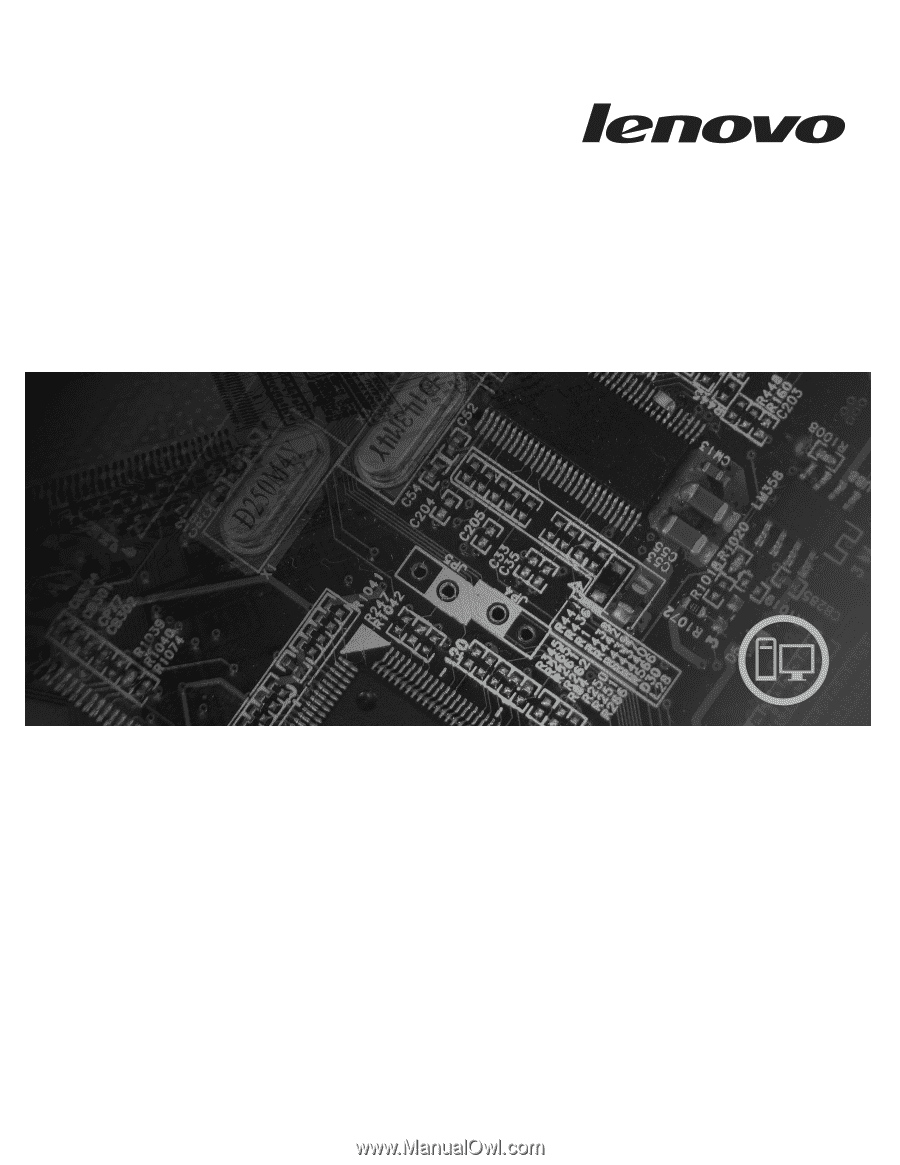
Maskintype
3656, 7061, 7090, 9353, 9421, 9485, 9623, 9625, 9705,
ThinkCentre
Brukerhåndbok
9795, 9935, 9946 og 9953.